| ①DELキーで設定画面に BIOSの設定画面というのは、別に組み立てた直後以外にも見ることはできますが、普通に使用している限りにおいては見る必要があるものではありません。しかし、新たに組み立てた直後は、各種の設定が必要な場合があるので、まずはBIOS設定から始めるのが一般的です。ひょっとするとフロッピーから起動できない設定になっているかもしれません。そのままではOSをインストールすることもできないかもしれません。設定画面への入り方はマザーボード(BIOS)によって違いますが、多くの場合は、電源を入れてメモリカウントが始まった直後に「DEL」を押す事になります。しかし、これはタイミングがとりづらいので、電源を入れた直後から「DEL」を押し続けるのがいいと思います。 |
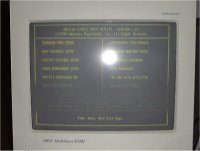 |